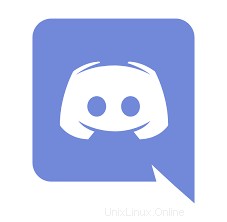
Dans ce tutoriel, nous allons vous montrer comment installer Discord sur Linux Mint 20. Pour ceux d'entre vous qui ne le savaient pas, Discord est un outil de chat textuel et vocal utilisé pour parler avec différentes personnes qui pourraient jouer au même jeu. C'est un célèbre programme de chat pour les joueurs. La plate-forme nous permet de créer des entreprises spéciales et de parler de jeux vidéo populaires et populaires et de sujets associés avec d'autres passionnés de jeux en ligne. Une fois qu'un utilisateur a créé un compte discord, il leur sera demandé de créer le premier serveur, qui est comme une salle de chat individuelle.
Cet article suppose que vous avez au moins des connaissances de base sur Linux, que vous savez utiliser le shell et, plus important encore, que vous hébergez votre site sur votre propre VPS. L'installation est assez simple et suppose que vous s'exécutent dans le compte root, sinon vous devrez peut-être ajouter 'sudo ‘ aux commandes pour obtenir les privilèges root. Je vais vous montrer étape par étape l'installation de Discord sur un Linux Mint 20 (Ulyana).
Prérequis
- Un serveur exécutant l'un des systèmes d'exploitation suivants :Linux Mint 20 (Ulyana).
- Il est recommandé d'utiliser une nouvelle installation du système d'exploitation pour éviter tout problème potentiel
- Un
non-root sudo userou l'accès à l'root user. Nous vous recommandons d'agir en tant qu'non-root sudo user, cependant, car vous pouvez endommager votre système si vous ne faites pas attention lorsque vous agissez en tant que root.
Installer Discord sur Linux Mint 20 Ulyana
Étape 1. Avant d'exécuter le didacticiel ci-dessous, il est important de vous assurer que votre système est à jour en exécutant le suivant apt commandes dans le terminal :
sudo apt update sudo apt install apt-transport-https
Étape 2. Installer Discord sur Linux Mint 20.
- Installation de Discord depuis le site officiel.
Nous téléchargeons maintenant Discord pour Linux en utilisant wget , qui est préinstallé sur Linux Mint :
wget https://dl.discordapp.net/apps/linux/0.0.13/discord-0.0.13.deb
Une fois le téléchargement terminé, vous pouvez exécuter cette commande pour installer l'application Discord Linux en utilisant apt :
sudo apt install ./discord-0.0.13.deb
- Installation de Discord à l'aide de Snap.
Exécutez la commande suivante pour installer les packages Snap :
sudo rm /etc/apt/preferences.d/nosnap.pref sudo apt install snapd
Pour installer Discord, utilisez simplement la commande suivante :
sudo apt update sudo snap install discord
Étape 3. Accéder à Discord sur Linux Mint.
Vous avez maintenant accès à l'application Discord. Ouvrez votre lanceur de logiciel et tapez Discord dans la recherche. Cliquez sur l'icône pour lancer l'application lorsqu'elle apparaît ou pour démarrer l'application depuis le terminal à l'aide de la commande suivante :
discord
Félicitations ! Vous avez installé Discord avec succès. Merci d'avoir utilisé ce didacticiel pour installer la dernière version de l'outil de chat textuel et vocal Discord sur le système Linux Mint. Pour obtenir de l'aide supplémentaire ou des informations utiles, nous vous recommandons de consulter le site Web officiel de Discord.